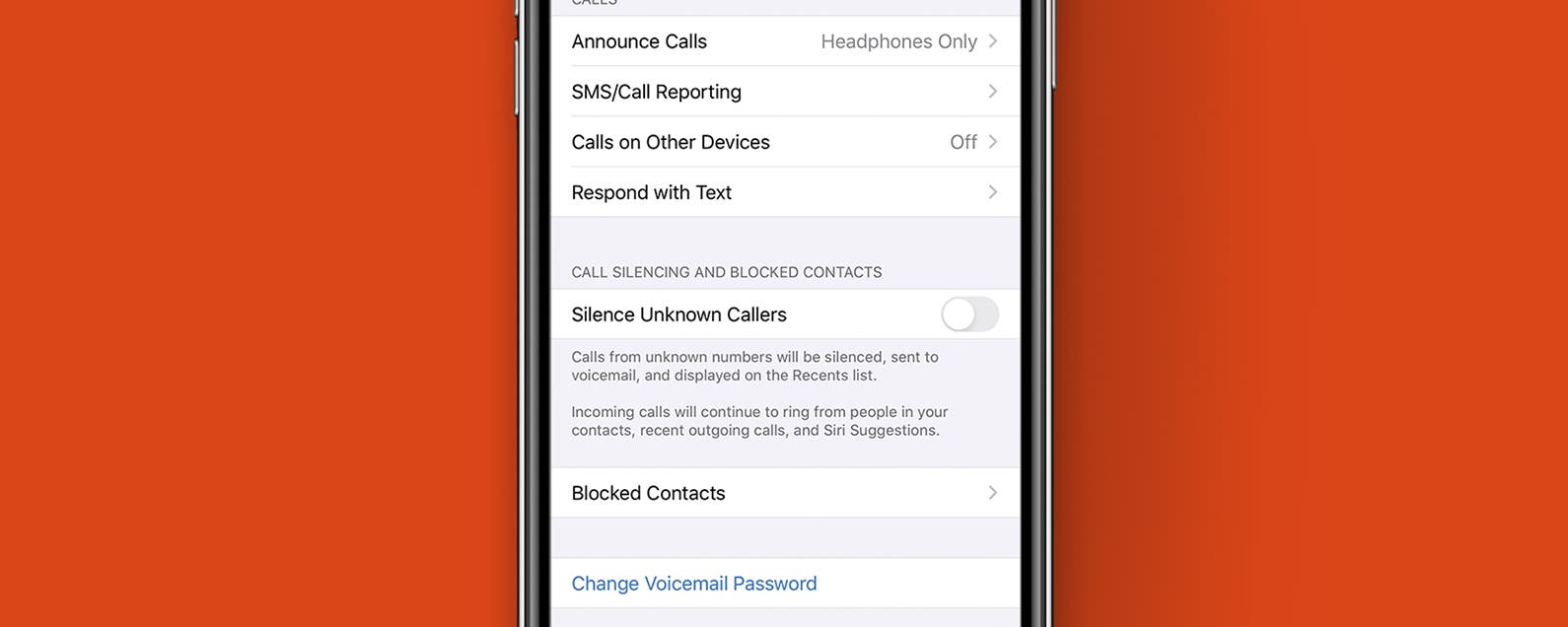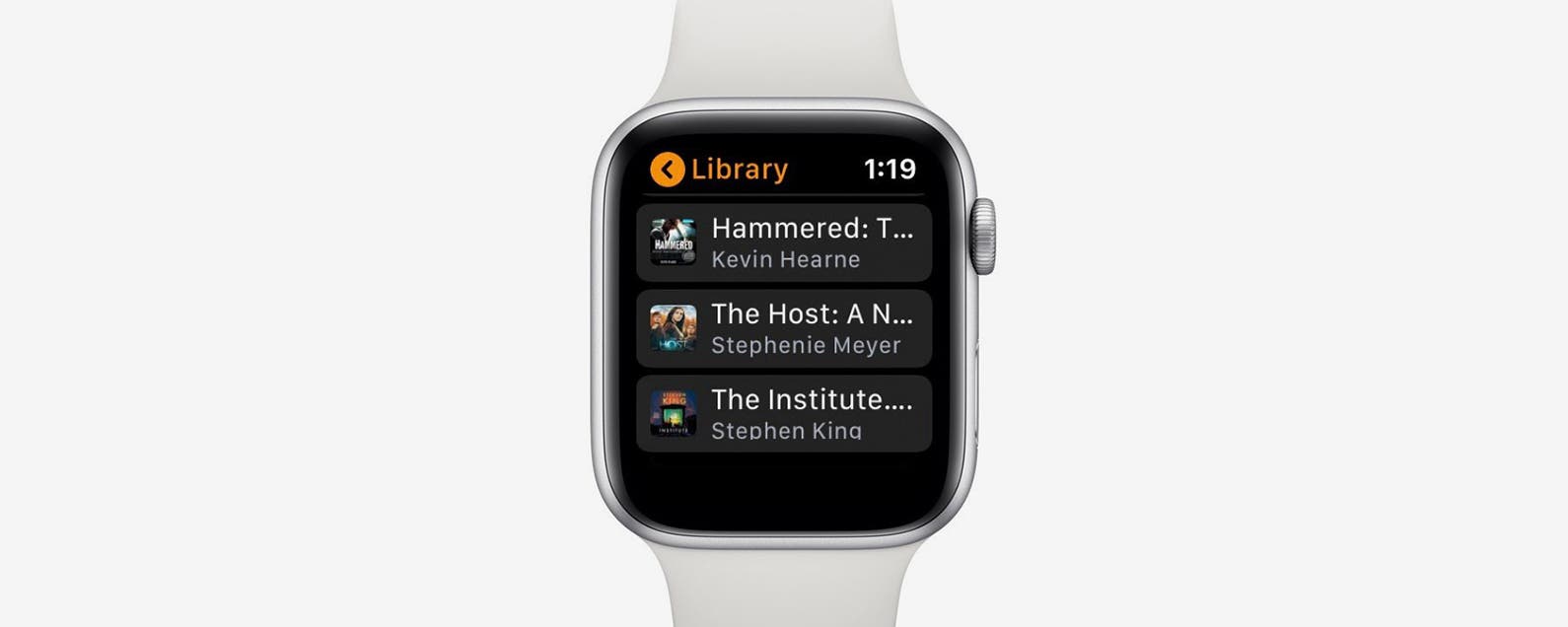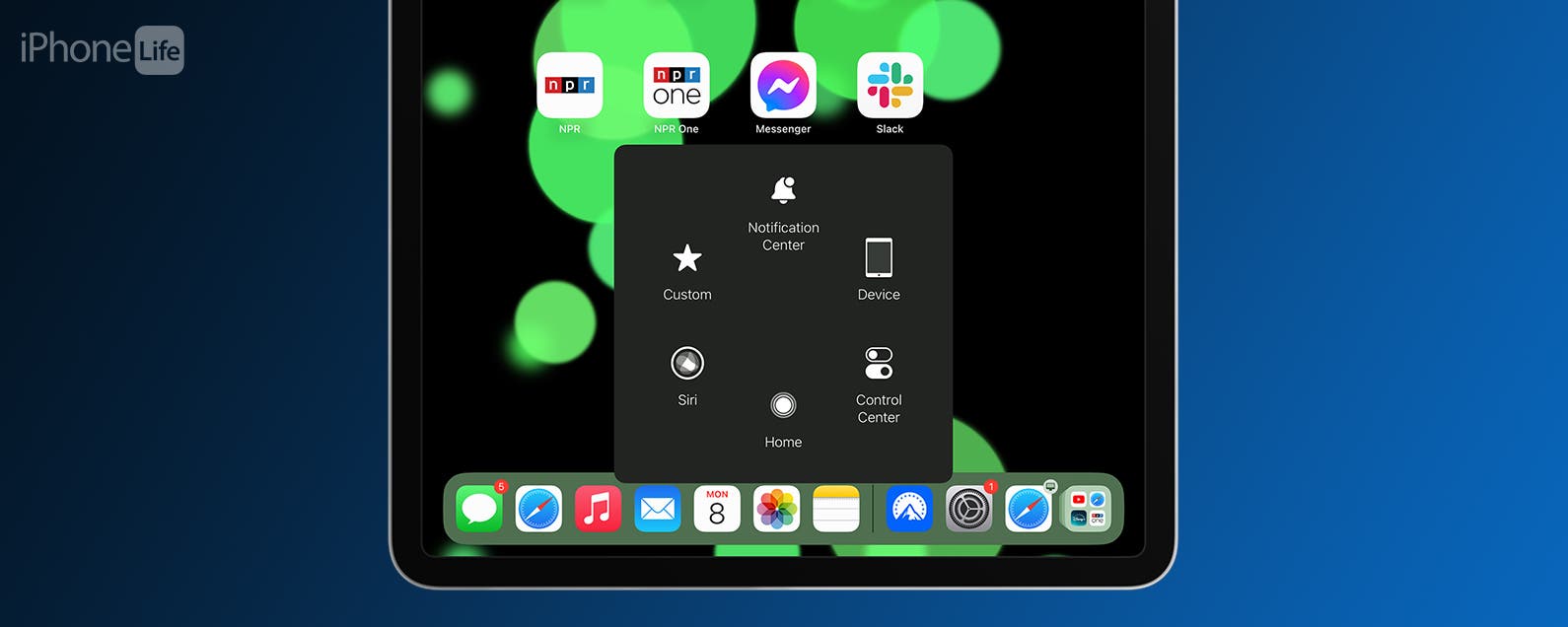Haben Sie ein Problem mit Ihren AirPods oder AirPods Pro? Haben Sie versucht, sie aus- und wieder einzuschalten?
Das mag wie eine Standardantwort vom IT-Helpdesk Ihres Büros klingen, aber das Zurücksetzen Ihrer Knospen auf die Werkseinstellungen kann viele Fehler lösen, einschließlich einiger Ladeprobleme, und Sie sollten dies tun, wenn Sie vorhaben, sie zu verkaufen.
Das Zurücksetzen Ihrer AirPods dauert nur ein paar Minuten und danach verhalten sie sich so, als wären sie brandneu, sodass Sie sie entweder an ihren neuen Besitzer weitergeben oder sie wieder einrichten und wieder hören können Ihre Lieblings-Playlists und Podcasts.
Lesen Sie weiter, um herauszufinden, wie es gemacht wird.
Was wir verwendet haben
- iPhone 12 pro
- AirPods Pro (der Vorgang ist identisch, wenn Sie ein Standardpaar AirPods verwenden)
Die Kurzfassung
- Öffnen Sie den Deckel des Gehäuses
- Tippen Sie im Bluetooth-Menü auf das „i“-Symbol neben Ihren AirPods
- Tippen Sie auf „Dieses Gerät vergessen“.
- Halten Sie die Taste auf der Rückseite des Gehäuses etwa 15 Sekunden lang gedrückt
-
Schritt
1Legen Sie die AirPods in die Hülle

Schließen Sie den Deckel und warten Sie mindestens 30 Sekunden. Wenn Ihre 30 Sekunden abgelaufen sind, öffnen Sie den Deckel wieder und legen Sie das Gehäuse zur Seite. Stellen Sie sicher, dass sich der Deckel nicht versehentlich schließt.

-
Schritt
2Öffnen Sie das Einstellungsmenü auf Ihrem iPhone oder iPad
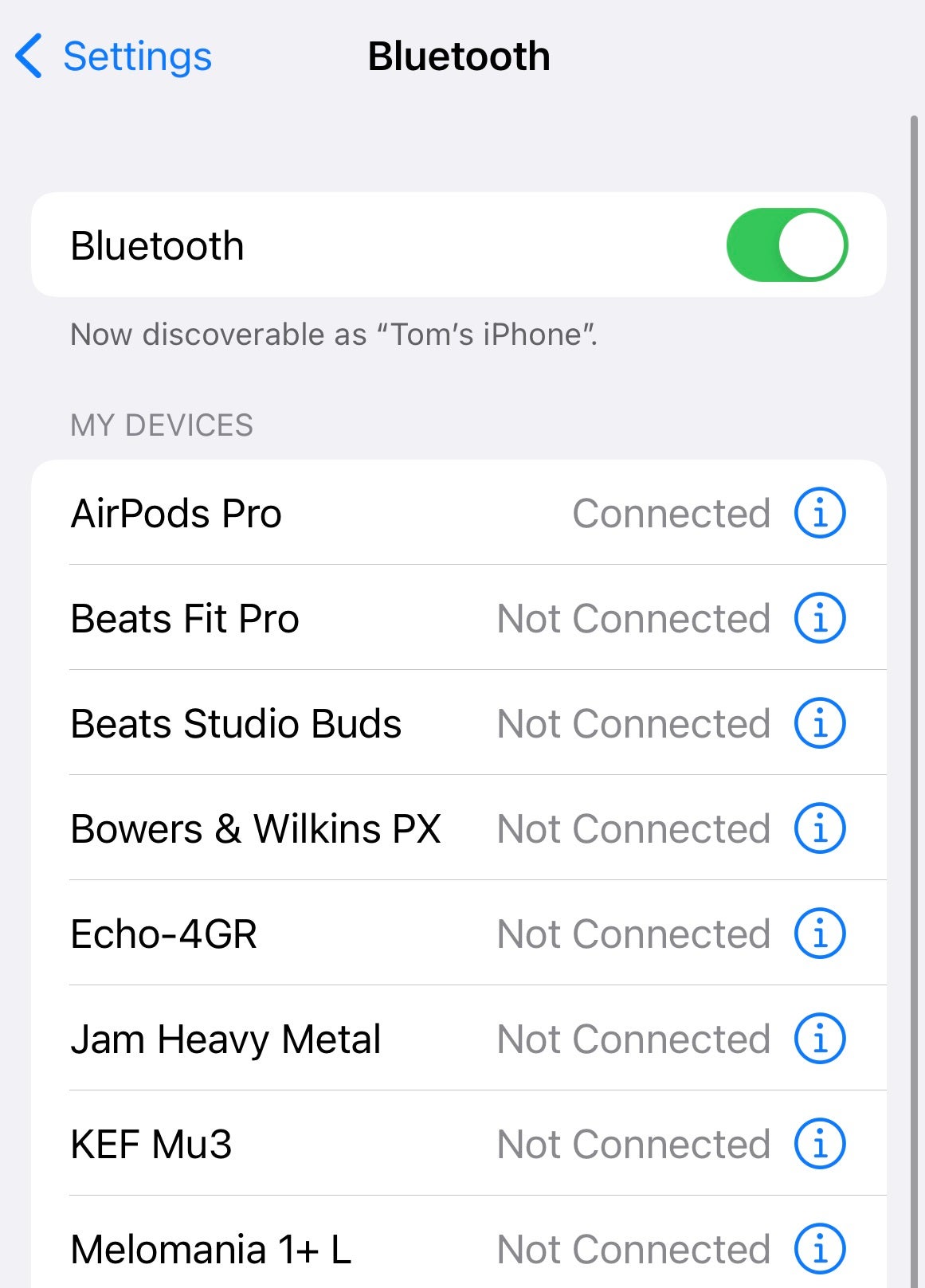
Wählen Sie nun die Bluetooth-Option, die alle Geräte anzeigt, die Sie zuvor verbunden haben. Ihre AirPods werden hier aufgelistet, wahrscheinlich mit Ihrem Namen davor. Wählen Sie das kreisförmige, blaue „i“-Symbol neben ihrem Namen aus, und ein weiteres Menü wird eingeblendet.
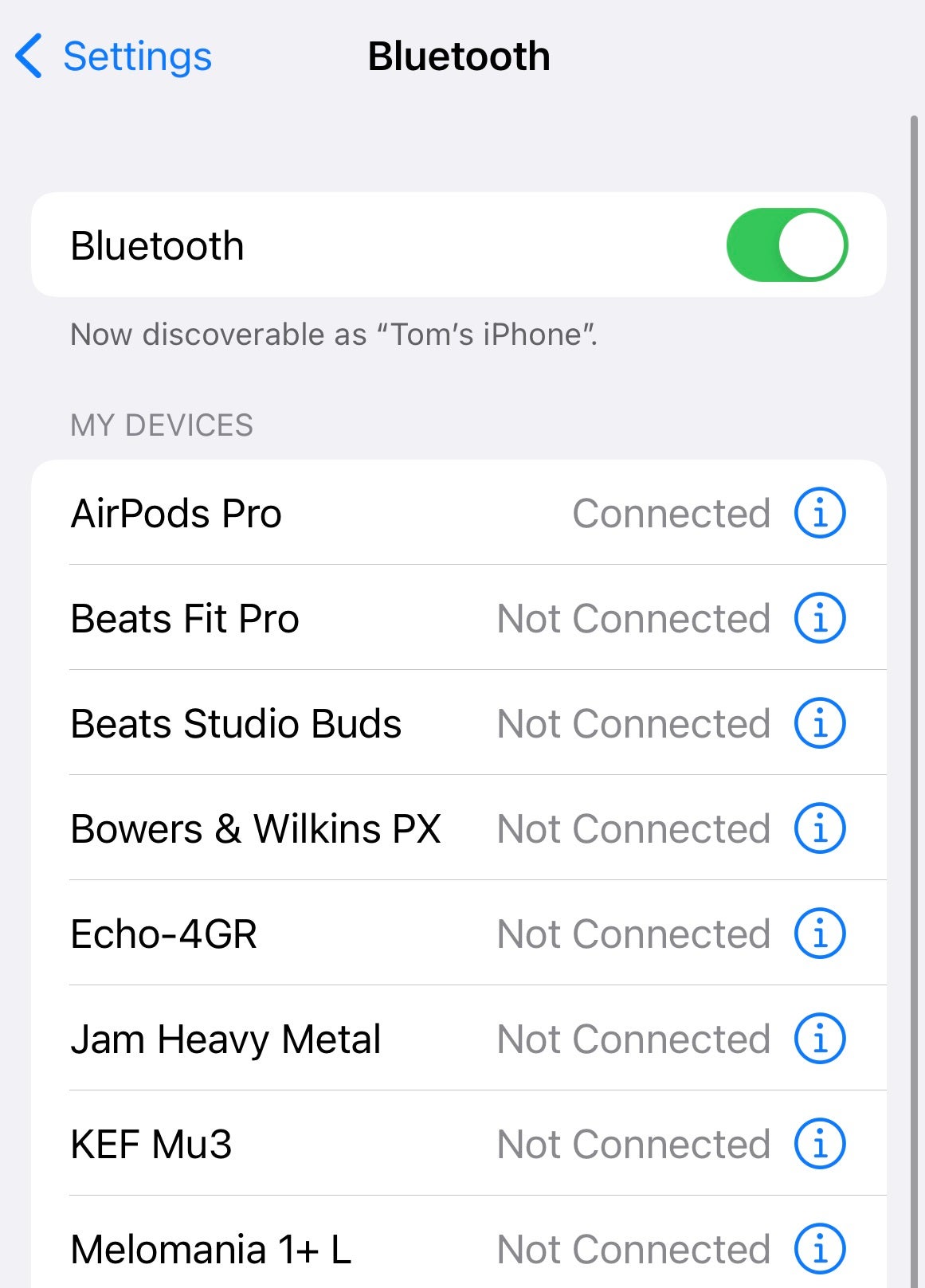
-
Schritt
3Wählen Sie Dieses Gerät vergessen
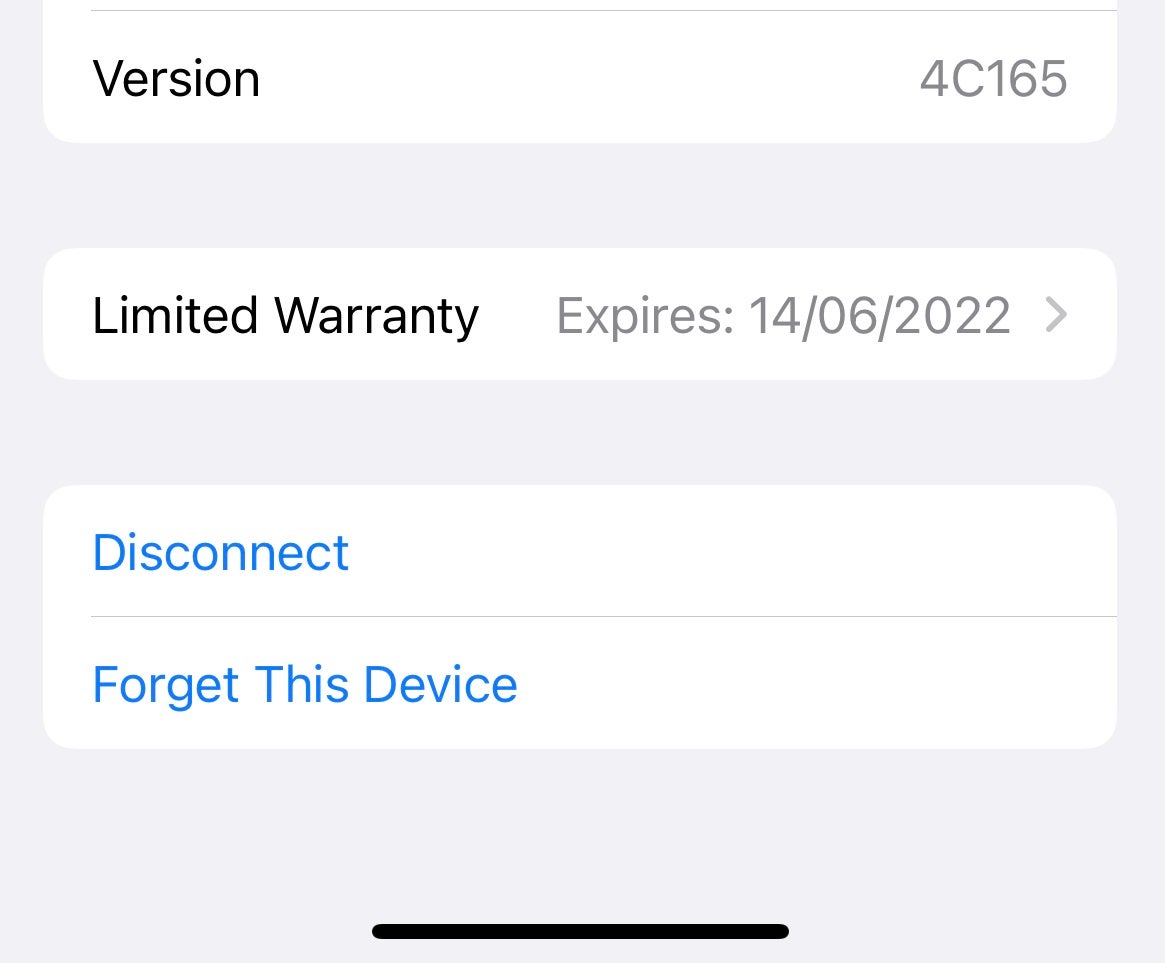
In diesem Menü können Sie den Geräuschunterdrückungsmodus ändern, die Steuerelemente anpassen und vieles mehr. Wenn Sie jedoch ganz nach unten scrollen, sehen Sie die Option „Dieses Gerät vergessen“. Drücken Sie diese und ein weiteres Bestätigungsfeld erscheint mit der roten Aufschrift „Gerät vergessen“. Wählen Sie dies zur Bestätigung aus. Dadurch werden Ihre AirPods von allen Geräten in Ihrem iCloud-Konto entfernt.
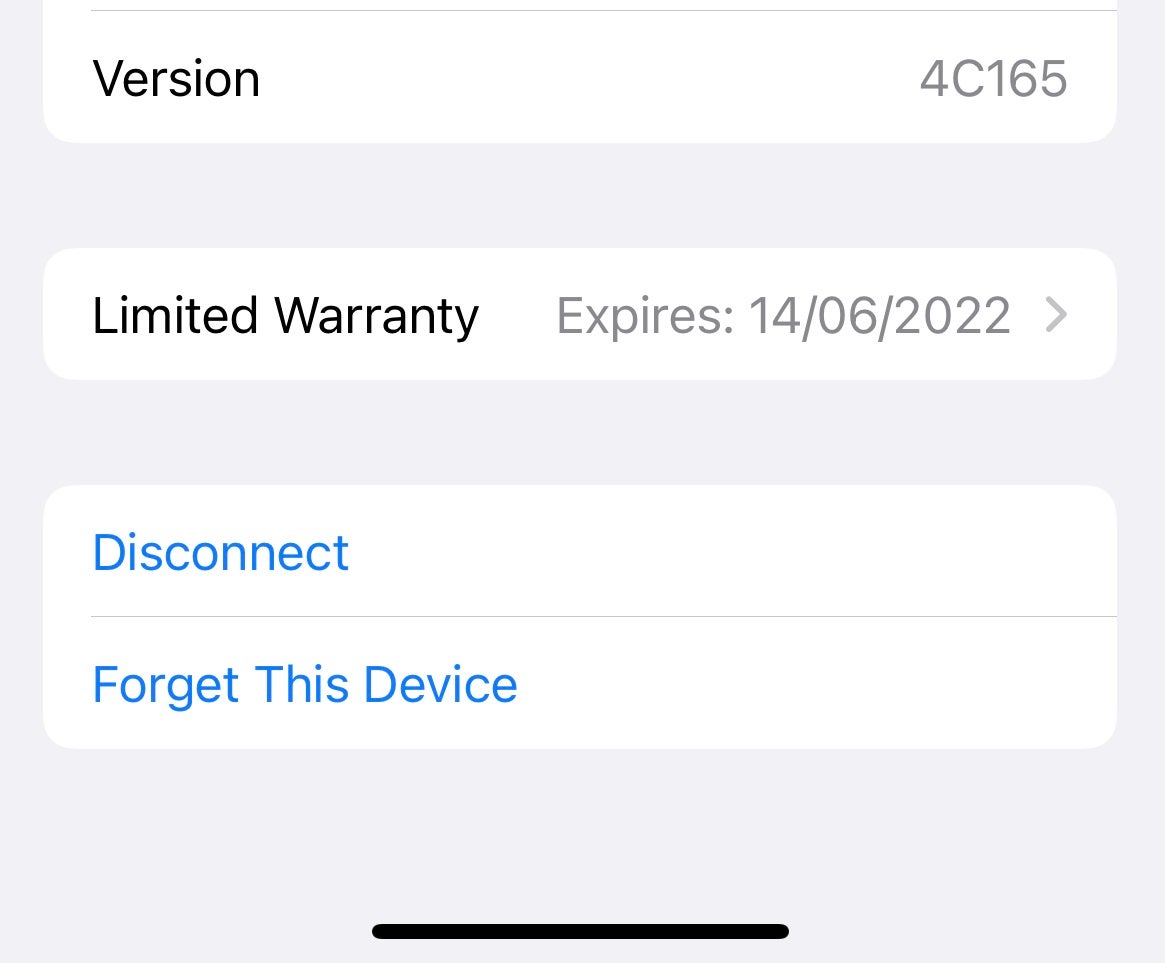
-
Schritt
4Halten Sie die Reset-Taste am Gehäuse gedrückt

Auf der Rückseite Ihres AirPods-Gehäuses, direkt unter dem Scharnier, sehen Sie einen kleinen runden Knopf. Halten Sie bei geöffnetem Gehäusedeckel diese Taste 15 Sekunden lang gedrückt, bis die Statusanzeige gelb und dann weiß blinkt. Bei einem Standard-AirPods-Gehäuse befindet sich dieses Licht zwischen den Knospen, aber wenn Ihres kabellos aufgeladen wird oder Sie AirPods Pro haben, befindet es sich auf der Vorderseite.